¿Desaparecieron los contactos del iPhone? 9 maneras de arreglarlo!
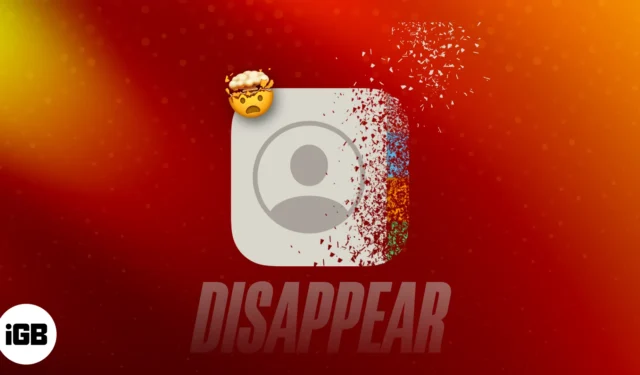
Recientemente, estaba haciendo una llamada y me sorprendió descubrir que todos mis contactos importantes habían desaparecido de mi iPhone. Si se ha enfrentado al mismo problema y está buscando formas de restaurar los contactos de su iPhone, aquí hay una lista de soluciones que me funcionaron.
- Reinicia tu iPhone
- Apague y encienda los contactos de iCloud
- Asegúrese de haber seleccionado la cuenta predeterminada correcta
- Cerrar sesión e iniciar sesión en iCloud
- Seleccione Todos los contactos en la aplicación Contactos
- Configurar ajustes para la aplicación Contactos
- Restaurar contactos desde la copia de seguridad de iCloud
- Restablecer todos los ajustes
- Pruebe el software de recuperación de datos de terceros de confianza
1. Reinicia tu iPhone
Reiniciar su iPhone ayuda a resolver fallas menores de software y problemas temporales que pueden afectar a los contactos. Actualiza el dispositivo y sus procesos, restaurando potencialmente los contactos que faltan.
2. Apague y encienda los contactos de iCloud
Este método obliga a iCloud a restablecer la conexión y sincronizar sus contactos, resolviendo cualquier problema de sincronización con iCloud. Por lo tanto, puede recuperar los contactos faltantes que no se sincronizaron correctamente.
- Abra la aplicación Configuración en su iPhone → Toque su nombre.
- Seleccione iCloud .
- Toca Mostrar todo .
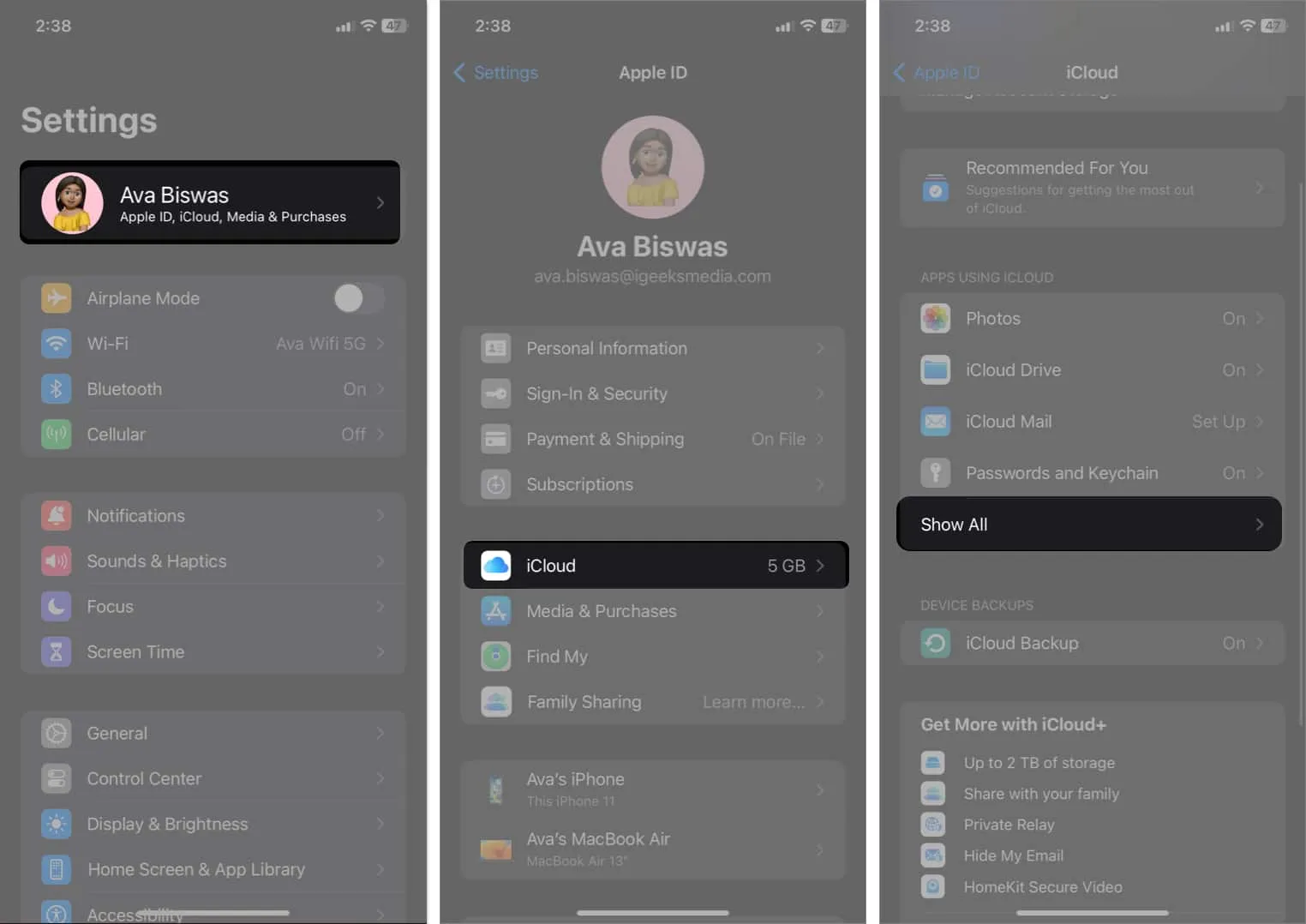
- Desactiva Contactos .
- Cuando se le solicite, seleccione Conservar en mi iPhone .
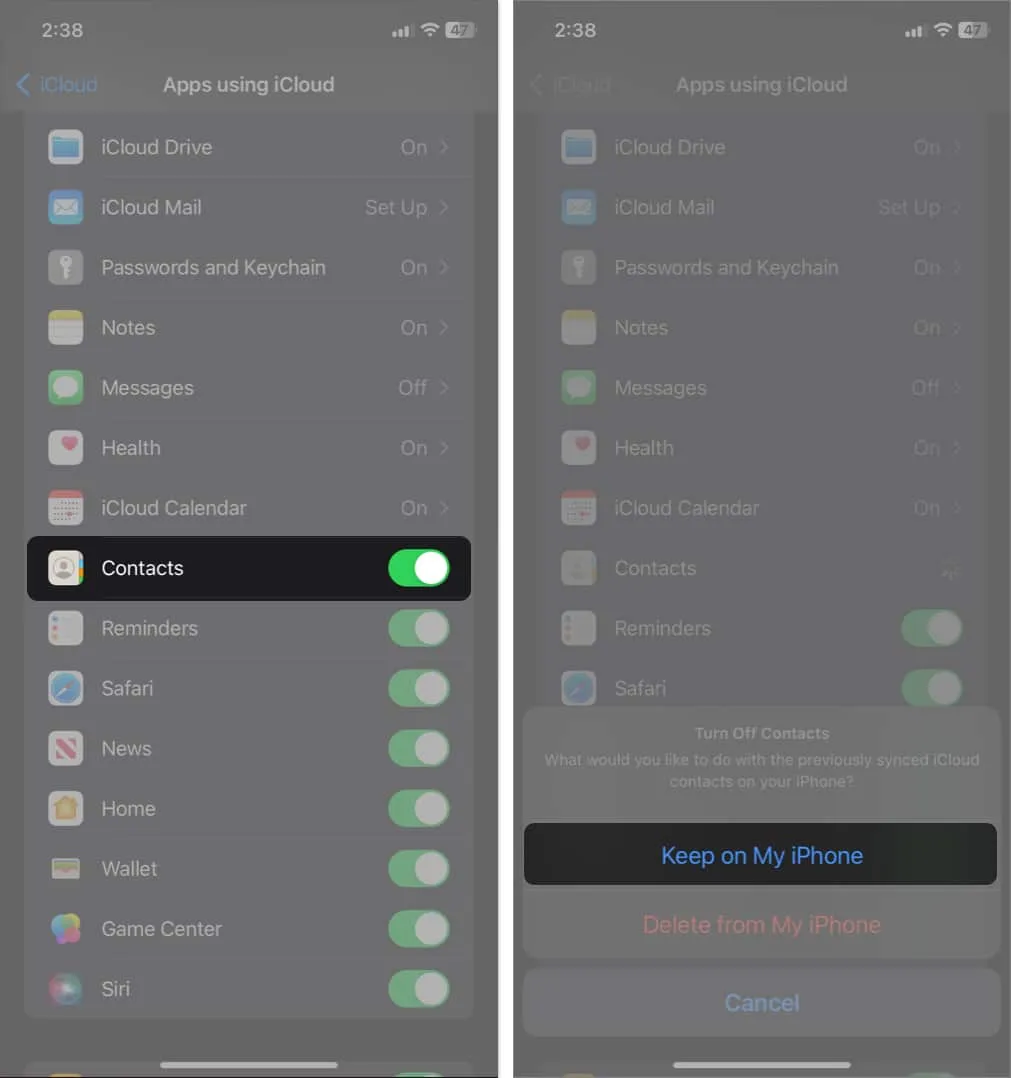
- Reinicia tu iPhone.
- Nuevamente, siga los pasos 1-3 y active Contactos en iCloud.
- Toca Fusionar para sincronizar tus contactos locales y de iCloud .
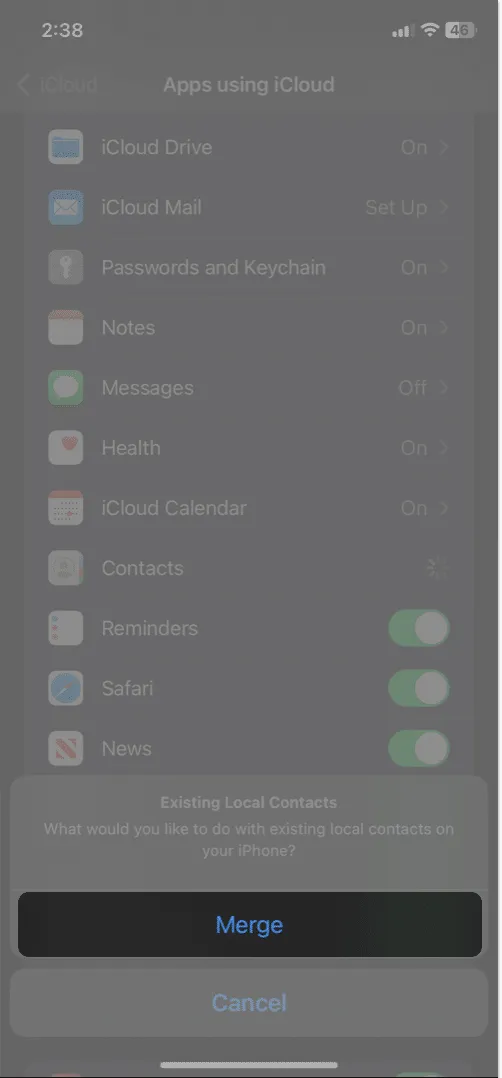
Después de eso, abra la aplicación Contactos en su dispositivo. Comprueba si finalmente han aparecido tus contactos perdidos de iPhone. Si no lo han hecho, lea nuestra guía detallada sobre cómo arreglar los contactos de iCloud que no se sincronizan .
3. Asegúrese de haber seleccionado la cuenta predeterminada correcta
Debe elegir la cuenta predeterminada correcta para asegurarse de que todos los contactos guardados en esa cuenta estén visibles. Si ha seleccionado otra cuenta como predeterminada, es posible que los contactos no se muestren, lo que genera la percepción de que faltan contactos.
- Vaya a Ajustes → Contactos .
- Seleccione Cuenta predeterminada .
- Elija entre iCloud o Gmail según sus necesidades.
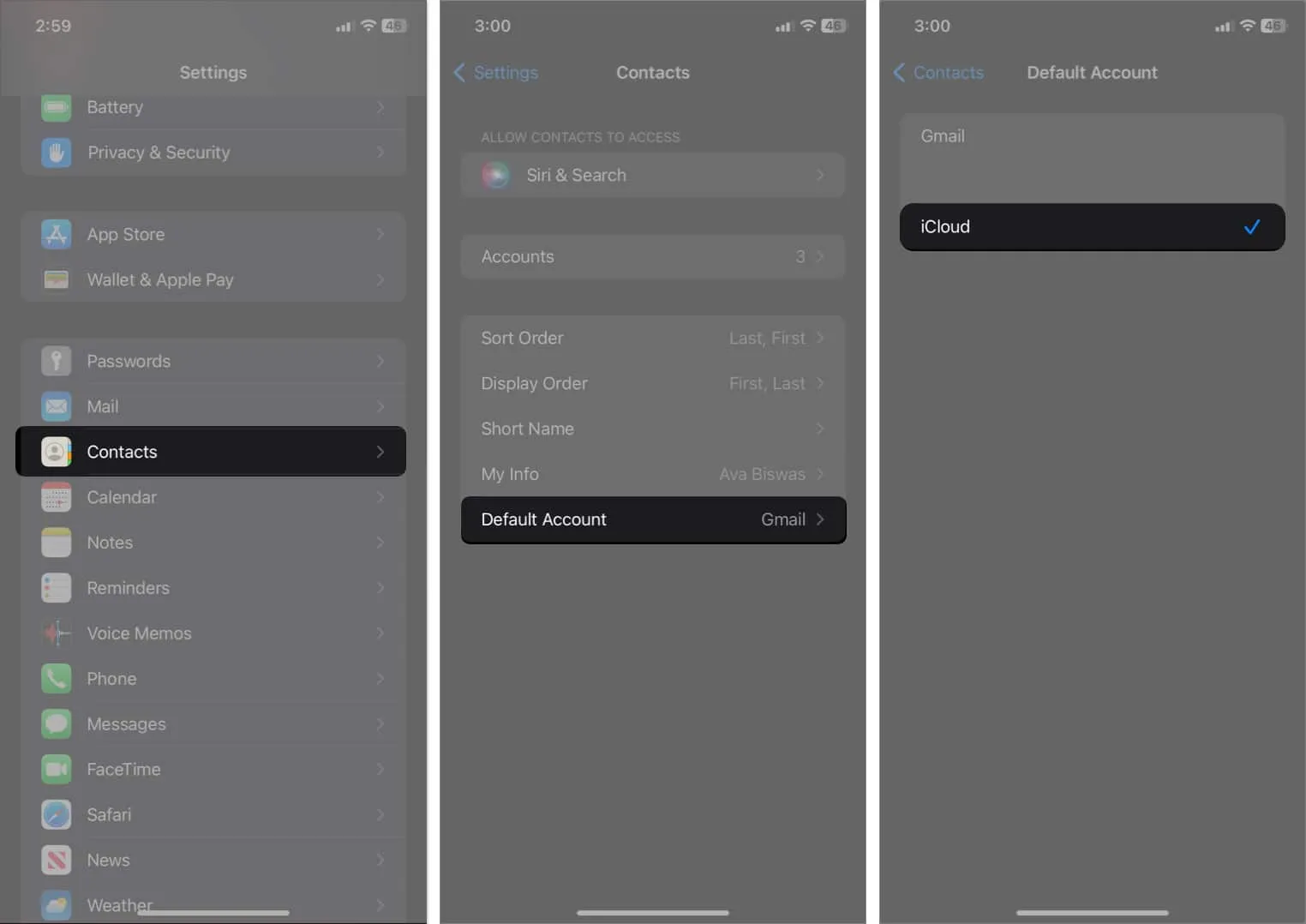
4. Salga e inicie sesión en iCloud
Cerrar sesión y volver a iniciar sesión en su cuenta de iCloud puede ayudar a resolver cualquier problema de autenticación o conectividad entre su iPhone e iCloud. Actualiza la conexión de iCloud y puede restaurar los contactos faltantes que no se sincronizan.
Primero, haga una copia de seguridad de su iPhone y luego cierre la sesión de iCloud en su iPhone. Luego, revise sus Contactos locales y asegúrese de que solucione los contactos faltantes del problema del iPhone. Nuevamente, inicie sesión con su ID de Apple.
- Ve a Ajustes → Inicia sesión en tu iPhone .
- Ingrese la dirección de correo electrónico y la contraseña de su ID de Apple .
- Siga las instrucciones en pantalla para iniciar sesión con su ID de Apple.
Asegúrese de que su iPhone esté conectado a una conexión a Internet estable y espere un tiempo para permitir que iCloud sincronice todo.
5. Seleccione Todos los contactos en la aplicación Contactos
He guardado algunos de mis contactos en Gmail y otros en iCloud. Si ha hecho lo mismo, debe seleccionar Todos los contactos para recuperar los contactos perdidos de su iPhone. Garantiza que ninguno se filtre debido a la configuración o filtros de grupos específicos.
- Abra Contactos → Toque el icono < .
- Seleccione Todos los contactos .
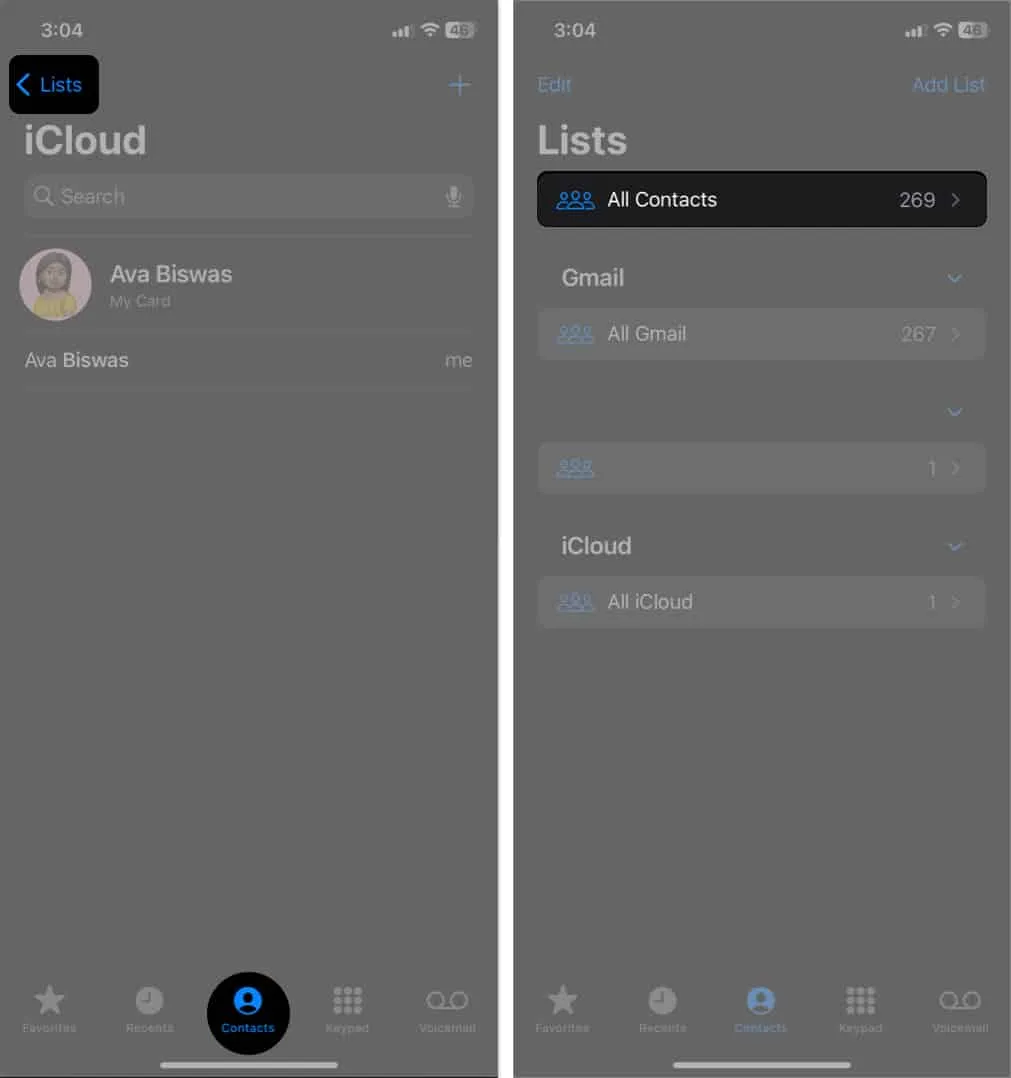
¡Comprueba si puedes guardar todos tus contactos guardados aquí!
6. Configure los ajustes para la aplicación Contactos
La configuración correcta de la cuenta de contacto garantiza que sus contactos se muestren de acuerdo con sus preferencias y puede evitar perder contactos. Además, también garantiza que la sincronización de contactos esté activada para cada cuenta.
- Vaya a Ajustes → Contactos .
- Presiona Cuentas .
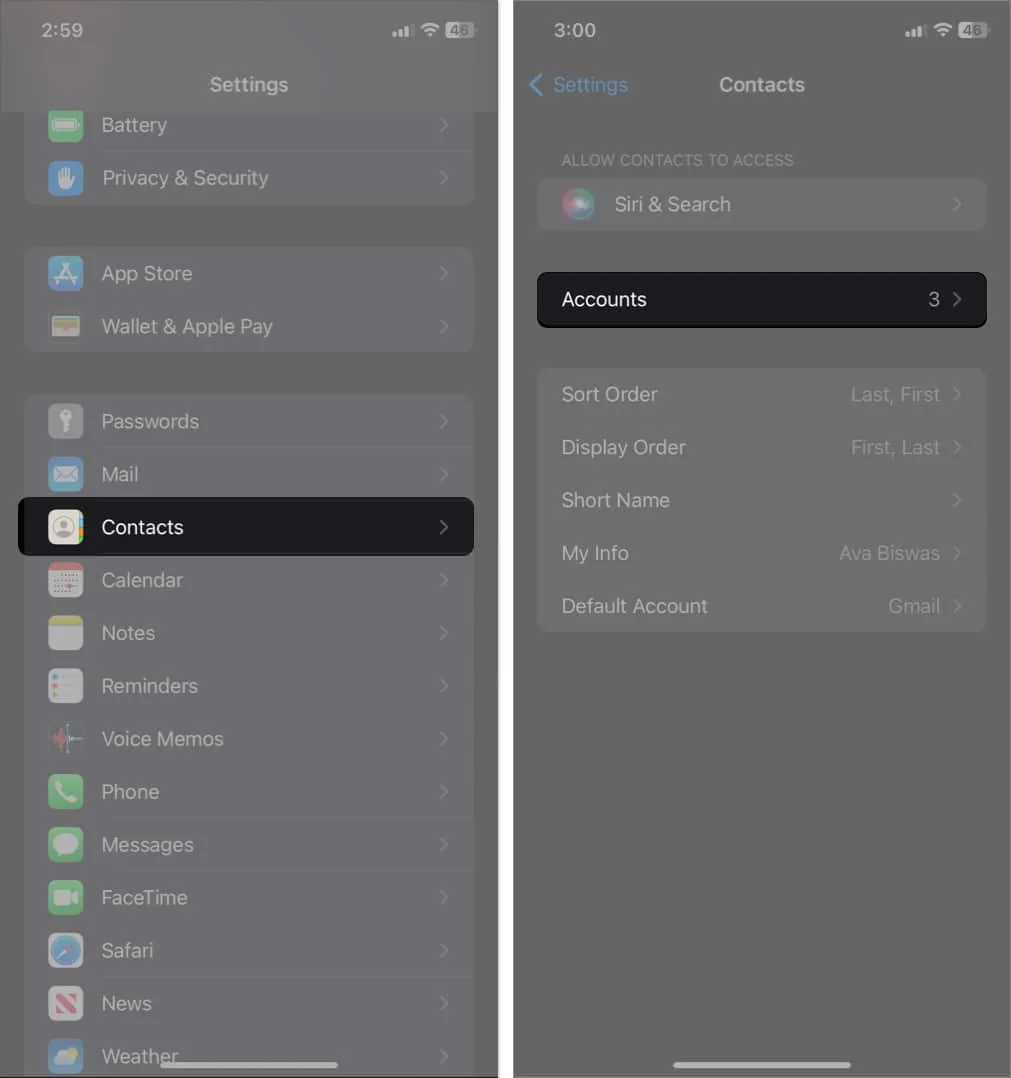
- Seleccione Gmail → Activar Contactos .
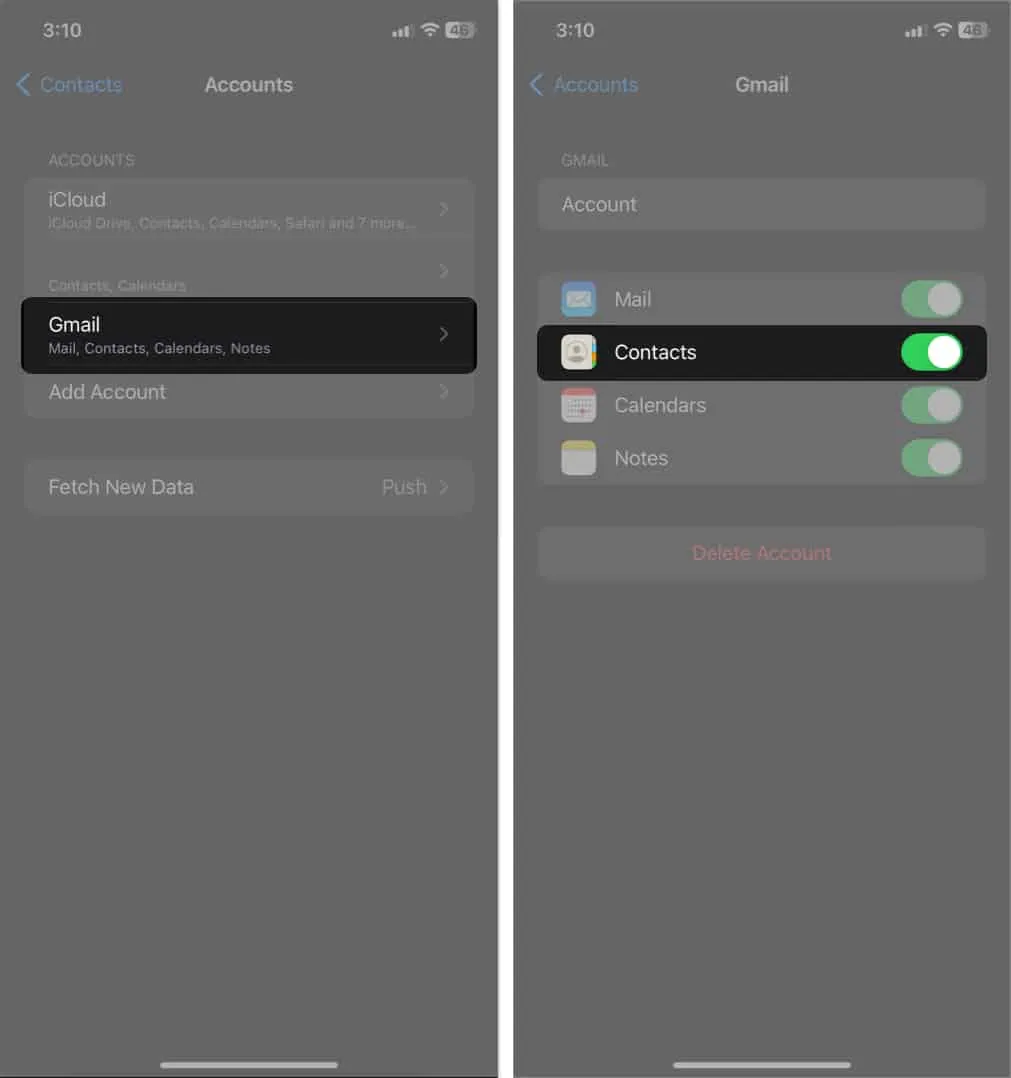
Repita estos pasos para cada cuenta para que todos los contactos se sincronicen en su iPhone.
7. Restaurar contactos desde la copia de seguridad de iCloud
Restaurar sus datos desde una copia de seguridad anterior de iCloud que incluye sus contactos puede ser una forma efectiva de recuperar los contactos perdidos en su iPhone. Revierte su dispositivo a un estado anterior en el que estaban presentes los contactos, lo que podría resolver cualquier problema técnico significativo.
Lea nuestra guía completa sobre cómo restaurar su iPhone desde una copia de seguridad para reparar los contactos del iPhone que desaparecieron después de eliminar su cuenta de correo electrónico o cambiar su SIM.
8. Restablecer todas las configuraciones
Restablecer todas las configuraciones no restaura directamente los contactos. Sin embargo, cuando restablece todas las configuraciones, su iPhone borrará todas sus configuraciones personalizadas, pero no borrará sus datos, como sus contactos o aplicaciones.
Esto significa que si sus contactos aún están ocultos en algún lugar de su iPhone, es posible que se restablezcan después del reinicio.
- Abra la aplicación Configuración → Vaya a General .
- Seleccione Transferir o Restablecer iPhone .
- Toque Restablecer → Seleccione Restablecer todas las configuraciones .
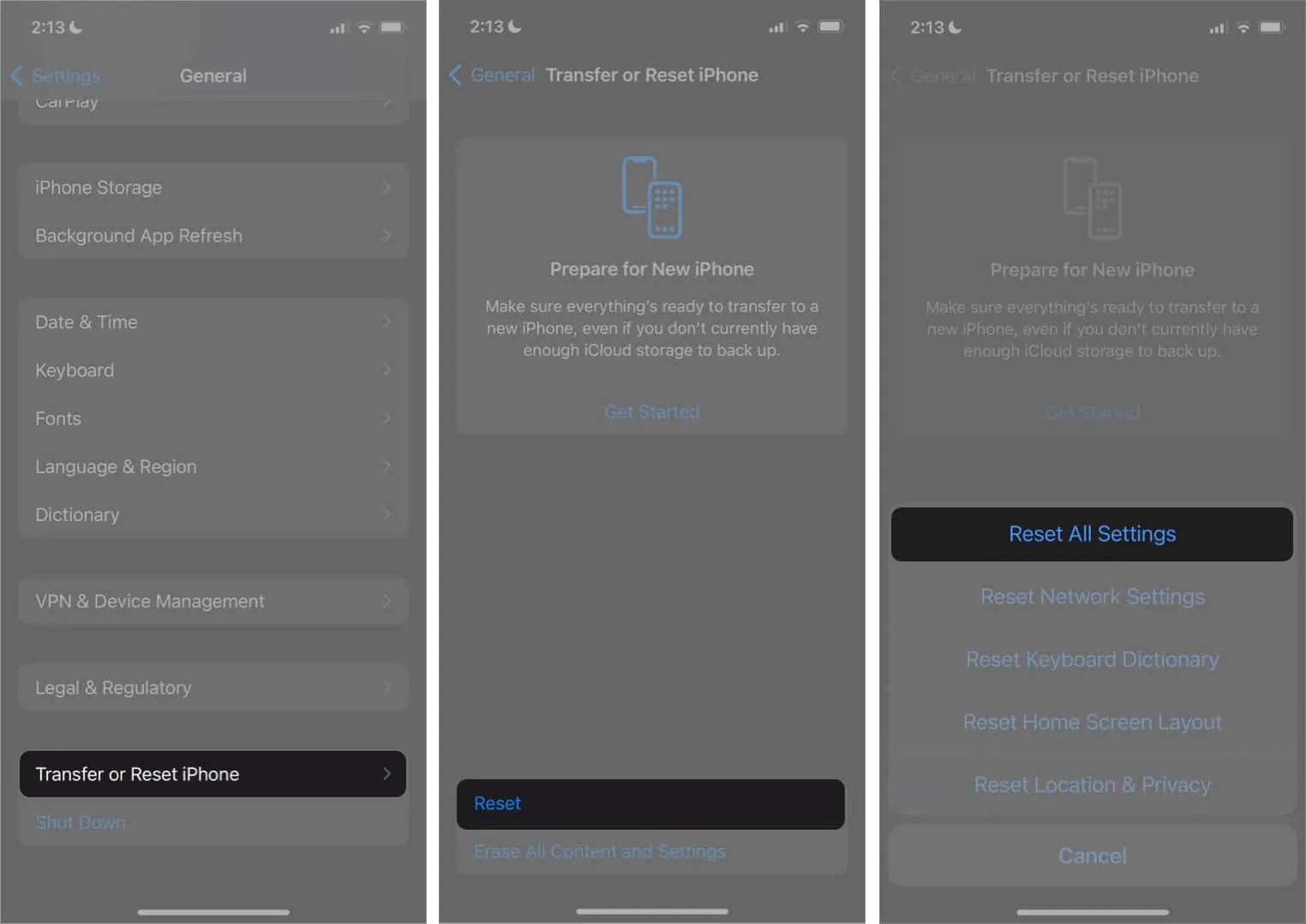
- Ingrese su contraseña y siga las instrucciones en pantalla para completar el proceso.
9. Pruebe el software de recuperación de datos de terceros de confianza
¿Sin solución todavía? Si los contactos de iPhone desaparecidos aún no han regresado a la lista de contactos, debe probar una herramienta de recuperación de datos de terceros. Es ideal para recuperar contactos de iPhone desaparecidos sin una copia de seguridad.
Cuando borra accidentalmente los contactos, todavía están en su iPhone pero están ocultos. Cada archivo guardado en el iPhone tiene una dirección de ruta al archivo guardado en la tabla de asignación de archivos de la base de datos SQL. Por lo tanto, eliminar los contactos borrará la dirección de ese archivo de la tabla de asignación de archivos en lugar del archivo en sí.
Por lo tanto, puede recuperarlos hasta que se sobrescriban los datos nuevos utilizando el software de recuperación de datos. Si bien el mercado está inundado con muchos paquetes de software de recuperación de datos, no todos funcionan de manera eficiente.
Algunas de las mejores herramientas de recuperación de datos de iPhone son:
- FonePaw
- TeléfonoRescate
- iMyFone D-Back
- doctor fone
Lo que hace que estas herramientas sean tan eficientes es la capacidad de recuperar datos de forma selectiva. Por lo tanto, puede verificar todos sus contactos y restaurar los que faltan en su dispositivo.
Pero recuerde, estas herramientas son pagas, por lo que deberá desembolsar algunos dólares para recuperar los datos, ya que sus versiones gratuitas o de prueba son bastante limitadas.
Póngase en contacto con el soporte técnico de Apple
Si ninguna de las correcciones funcionó para usted, es posible que deba comunicarse con el Soporte de Apple para obtener más ayuda. Pueden revisar su cuenta y ayudar a solucionar posibles problemas que provocan la desaparición de los contactos del iPhone.
¡Recupera tus contactos perdidos en tu iPhone!
Perder los contactos de tu iPhone puede ser frustrante, pero puedes intentar recuperarlos con estos métodos de solución de problemas. Sugiero hacer una copia de seguridad de su iPhone con regularidad y mantenerlo actualizado con la nueva versión de iOS para evitar tales problemas en el futuro. Si todo lo demás falla, considere comunicarse con el Soporte de Apple para obtener más ayuda. Mantente conectado y mantén tus contactos a mano con estas útiles soluciones.
Por cierto, ¿has recuperado todos los contactos de tu iPhone desaparecidos? Asegúrate de compartir tus comentarios y cuéntanos qué trucos te funcionaron.
Explora más…



Deja una respuesta